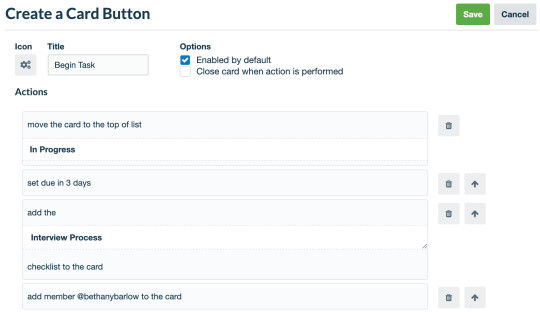第 7 章
在 Trello 中自動化所有項目
Trello 內建的自動化工具只需要幾秒鐘的設定時間,即可為您的團隊省下幾小時。
章節概要
在本節中,您將了解:
- 自動化簡介
- 開始使用自動化
- 基於規則的自動化
- 卡片和看板按鈕
- 行事曆和截止日期命令
- 電子郵件與整合的自動化
自動化簡介
通常,我們最有生產力的時刻,反而會浪費在繁瑣的管理任務上,但又不得不執行這些任務以便讓所有事情保持條理,或推展工作進度。幸好 Trello 擁有內建的自動化系統,讓任何人都能輕鬆自動化 Trello 內幾乎任何動作。
有了自動化,您就能建立:
- 由已定義的動作觸發時,立即執行一組動作的 規則 。
- 輕鬆一按即可在卡片上或整個看板上執行動作的 按鈕 。
- 執行與即將到來或過去的截止日期有關的 截止日期指令 。
- 在已設定的行事曆區間執行的 行事曆指令 。
Trello 自動化簡單的原生語言系統不需要編碼,可以在幾秒鐘內設定好自動化功能。讓我們來看看自動化到底能為您做些什麼。
開始使用自動化
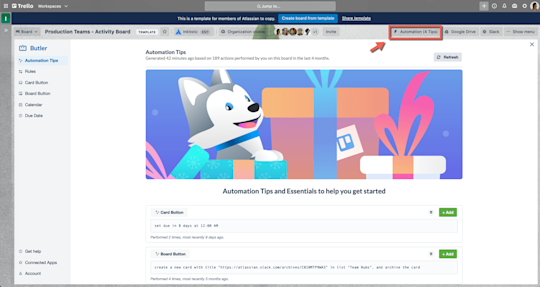
按一下看板選單中的「自動化」,就能開啟指令視窗並建立與管理看板的自動化動作。自動化中有:
- 自動化的提示: 自動偵測您在看板上執行的重複動作,並建議將其自動化,只要按一下滑鼠即可將這些自動化動作新增到看板。這是快速開始使用自動化的好方法。
- 規則、卡片按鈕、看板按鈕、行事曆和截止日期: 按一下上述任何一個項目,就能建立、編輯、分享、啟用或移除看板上的自動化動作。
- 取得說明: 有了自動化,能做的事幾乎有無限可能,所以我們提供了各式各樣的說明文件,包含各種提示和訣竅,協助您解決問題。
- 連結的應用程式: 有了自動化,不只可以在 Trello 中建立自動化動作,還能將您的團隊使用的其他應用程式 (例如 Slack 和 Jira) 中的部分動作自動化。
- 帳號: 可查看執行了多少命令,以及存取配額使用量。
基於規則的自動化
規則會在符合設定條件時執行,然後觸發一系列動作。規則是在工作流程中建立流程的絕佳方式,因為在看板上觸發規則的任何人將會執行設定好的動作,讓他們在推展工作進度時,不會錯過任何重要的事物。
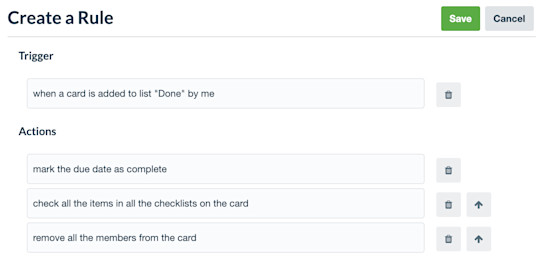
輕鬆建立規則:
- 從規則選單中 按一下「建立規則」 。
- 新增觸發條件。 這個動作將觸發一組預先定義的動作。
- 新增動作 。需要多少動作就新增多少動作。
- 儲存 新規則。
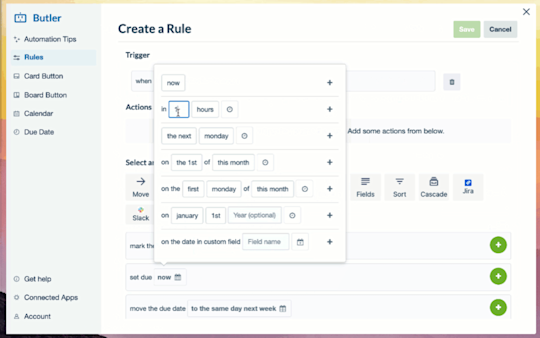
實用規則的範例:
讓緊急任務浮現
- 觸發條件: 卡片標示為「緊急」時。
- 動作: 將卡片移到列表頂端,使用 @ 提及看板「有人可以接手嗎?」,並新增截止日期為即日起 3 天後。
管理收到的要求
- 觸發條件: 當有新的卡片新增到「收到」列表時
- 動作: 將成員指派給卡片、新增帶有必要子任務的待辦清單、新增截止日期。
完成任務
- 觸發條件: 待辦清單完成時
- 動作: 將截止日期標示為完成、將卡片移到「已完成」列表中、用 @ 提及經理,告知經理「一切都搞定了!」(選用:圍著桌子跳舞慶祝。)
專業提示:
按一下任何列表右上角的選單圖示,直接從列表新增規則。我們也包含了一些有用的列表排序規則範本,協助您開始使用。
行事曆和截止日期命令
您還可以利用排程指令,按照行事曆日期或卡片的截止日期設定自動化作業,自動完成排定的任何工作。
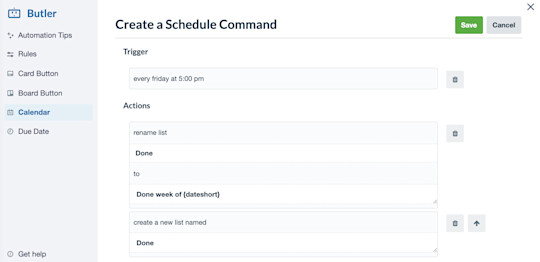
行事曆命令非常適合將週期性任務和定期看板維護動作 (例如移動和封存卡片、排序列表,以及將列表新增到看板) 等自動化。這些命令可以設為在每日、每週、每月和每年所選的特定時間執行。
這裡提供一個方法,您可以透過行事曆命令來進行每週的例行看板維護動作,為迎向成功而每週做好準備。
- 每個星期一上午 9 點...
- 封存已完成列表中的所有卡片
- 將「下一次衝刺」列表中的卡片移到「待辦」列表中
- 依截止日期排序「進行中」列表中的所有卡片。
截止日期命令會用卡片的截止日期作為觸發條件,且能以程式設計的方式,在卡片的截止日期越來越接近時、卡片到期的那一刻,或卡片到期後的一段時間內,進行一系列的動作。
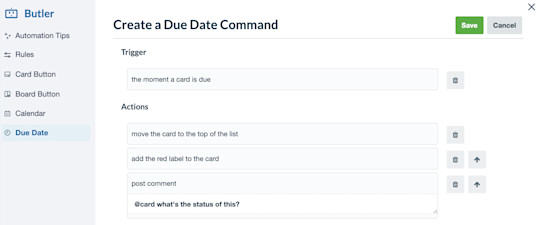
要確保不錯過任何重要的事物,設定截止日期命令是一個很好的方法,可以標示出已過期而未完成的卡片:
- 卡片到期的那一刻...
- 將卡片移到列表頂端
- 將卡片加上紅色標籤
- 張貼「@card 這個的狀態是什麼?」的留言
電子郵件與整合的自動化
運用電子郵件以及與 Slack 和 Jira 整合的自動化功能,讓自動化不再侷限於看板。若外部相關人員、客戶或同事所使用的不是您的團隊所仰賴的其他應用程式,要自動分享資訊及更新給他們就非常方便。
例如,您可以考慮建立每週報告,將看板中的卡片狀態以電子郵件傳送給團隊領導人,並包含排程命令。或者,如果您正在與外部相關人員合作,請設定一個規則,在有人將卡片拖曳到「需要意見回饋」列表時觸發電子郵件傳送,如此就能在需要意見回饋時,自動傳送電子郵件給客戶。
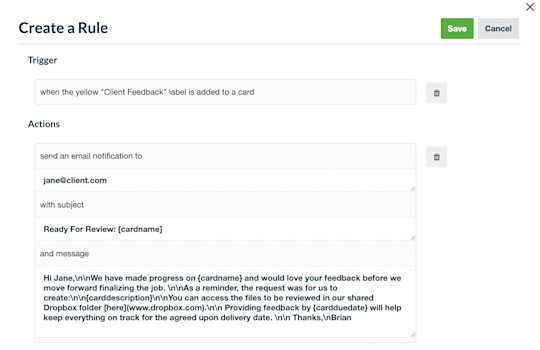
透過自動化作業設定電子郵件傳送,就像設定任何其他動作一樣:
- 建立規則、卡片按鈕或截止日期命令時,請選取「內容」;在建立看板按鈕或排程命令時,請從動作選單中選取「其他」。
- 填寫您想要傳送的電子郵件主旨和本文內容。
- 您可以考慮使用變數,將您卡片和看板中的特定內容填入自動化的電子郵件。
當某個團隊在 Trello 中追蹤工作,而另一個團隊也可能在 Jira 中追蹤工作時,Jira 整合就是很棒的選擇,因為您可以透過其來新建 Jira 議題,或對現有工單張貼留言。有了 Slack,您可以透過 Trello 的重要更新,在 Slack 頻道上張貼留言,讓所有人都能隨時掌握最新資訊。
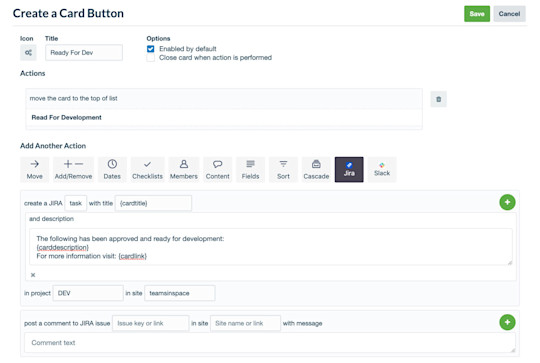
將 Trello 自動化與 Slack 和 Jira 整合:
- 在動作選單中建立新的自動化動作時,選取「Jira」或「Slack」分頁。
- 授權讓 Trello 自動化使用該應用程式
- 選取您希望自動化在外部應用程式中執行的動作。
Trello 提示:
Trello 自動化能做的事太多,我們無法將所有事都納入一篇文章中。請參閱我們詳盡的自動化說明文件,其中還有更多提示和訣竅,說明如何充分運用 Trello 中的自動化功能。
免費試用 Premium 14 天
透過 Trello 檢視畫面,以煥然一新的方式查看工作。